Az Android telefonok hotspotokat hozhatnak létre. A mobileszközön található hotspot lehetővé teszi a közeli eszközök számára, hogy csatlakozzanak a mobileszköz internetkapcsolatához, amely valószínűleg az Android-eszköz által használt mobilszolgáltatói hálózatról származik. A hotspot akkor is engedélyezhető, ha az Android telefon WiFi hálózathoz csatlakozik, de a legtöbb esetben egy szolgáltató hálózatával használják.

Az iPhone hotspothoz való csatlakozással kapcsolatos problémák esetén tekintse meg ezeket a javításokat.
Tartalomjegyzék
Javítsa ki a laptopot, amely nem csatlakozik az Android hotspothoz
Windows 10 laptop esetén az Android hotspot úgy jelenik meg, mint bármely vezeték nélküli hálózat, vagy ha a hotspot adatkábellel történő csatlakozásra van beállítva, Ethernet-hálózatként jelenik meg. Bármelyik típusú hotspothoz való csatlakozáshoz nem kell más, mint kiválasztani és megadni a jelszót.
Ha egy laptopot próbál csatlakoztatni egy Android-eszköz hotspotjához, de az nem csatlakozik, először hajtsa végre ezeket az általános ellenőrzéseket.
Más eszközök, különösen a telefonok képesek csatlakozni a hotspothoz? Ha nem, akkor lehetséges, hogy a hotspotot blokkolta a szolgáltató. Mit lát engedélyezett hotspotnak április ne legyen működőképes.
Próbáljon meg adatkábellel csatlakozni a hotspothoz, ha telefonja rendelkezik erre.
Győződjön meg arról, hogy nincs más eszköz csatlakoztatva az Android-eszköz hotspotjához. Azt április egyszerre csak egy eszközt tud csatlakoztatni.
Győződjön meg arról, hogy a közelben nem érhető el más, erősebb hálózat, amelyhez a rendszer csatlakozik. Ha vannak, próbálja elfelejteni őket, majd próbálja meg csatlakoztatni a hotspotot.
Kapcsolja be a Windows 10 laptopot és az Android-eszközt.
Ha az Android-eszköz hotspotja nincs jelszóval védett, adjon hozzá jelszót, majd próbáljon meg csatlakozni.
Ha a fenti esetekben nem tud csatlakozni az Android hotspothoz, próbálkozzon az alábbi javításokkal.
1. Futtassa a csatlakozási hibaelhárítót
Futtassa a Windows 10 hálózati kapcsolat hibaelhárítóját. Képes észlelni és kijavítani a rendszer csatlakozási problémáit.
Nyissa meg a Beállítások alkalmazást a Win+I billentyűkóddal.
Lépjen a Frissítés és biztonság elemre.
Válassza a Hibaelhárítás lapot.
Kattintson a További hibaelhárítók lehetőségre.
Válassza az Internetkapcsolatok hibaelhárítóját.
Alkalmazza az összes javasolt javítást, és indítsa újra a rendszert.
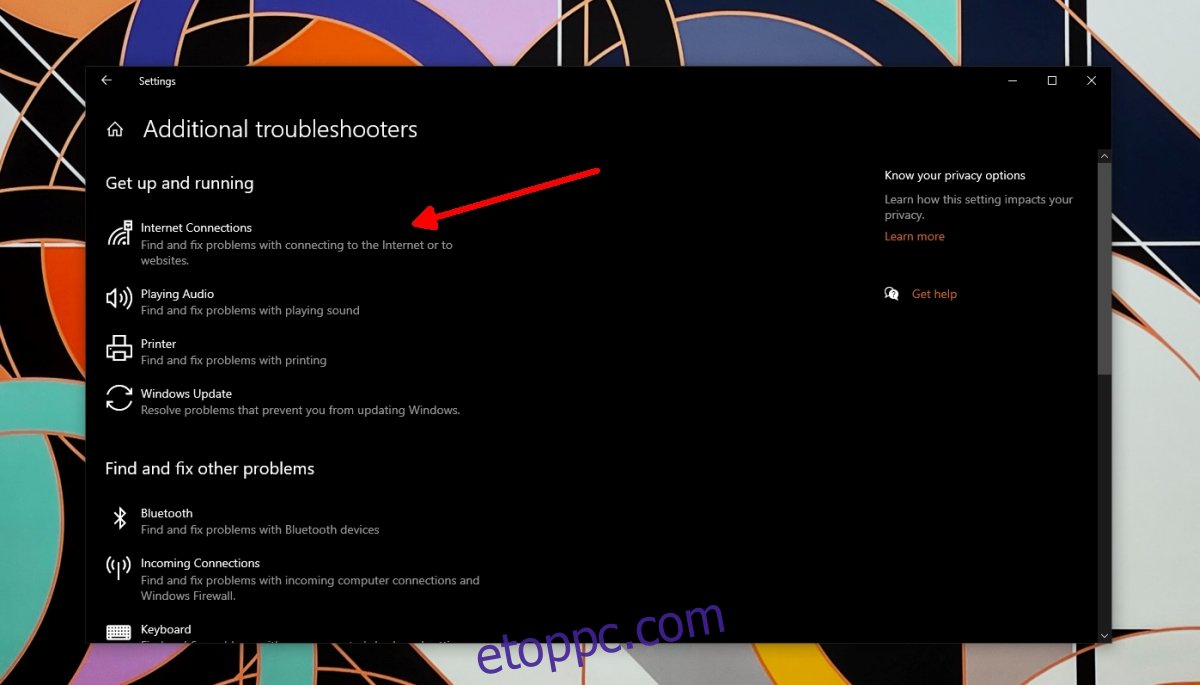
2. Állítsa vissza az Android hálózati beállításait
Próbálja meg visszaállítani a hálózati beállításokat az Android-eszközön. A probléma április legyen az általa létrehozott kapcsolattal.
Nyissa meg a Beállítások alkalmazást az Android-eszközön.
Lépjen a Hálózat és internet elemre.
Keresse meg a Reset opciót.
Megjegyzés: Az Android újabb verziói lehetővé teszik a felhasználók számára, hogy a Beállítások alkalmazásban keressenek egy adott beállítást. Próbálja meg használni ahelyett, hogy kézzel keresné a visszaállítási lehetőséget.
3. Módosítsa a hotspot frekvenciáját
Módosítsa azt a frekvenciát, amelyen keresztül az Android-eszköz vezeték nélküli jelét továbbítja. Ez az opció április régebbi vagy alapmodelleken nem elérhető. Az újabb vagy erősebb modelleknél lehetőség lesz a frekvencia megváltoztatására.
Nyissa meg a Beállítások alkalmazást Android telefonján.
Nyissa meg a Hotspot és internetmegosztás oldalt.
Koppintson a WiFi hotspot beállítása elemre.
Nyissa meg az AP sáv kiválasztása legördülő menüt, és válassza a 2,4 GHz lehetőséget.
Koppintson a Mentés gombra, és próbáljon meg csatlakozni a hálózathoz.
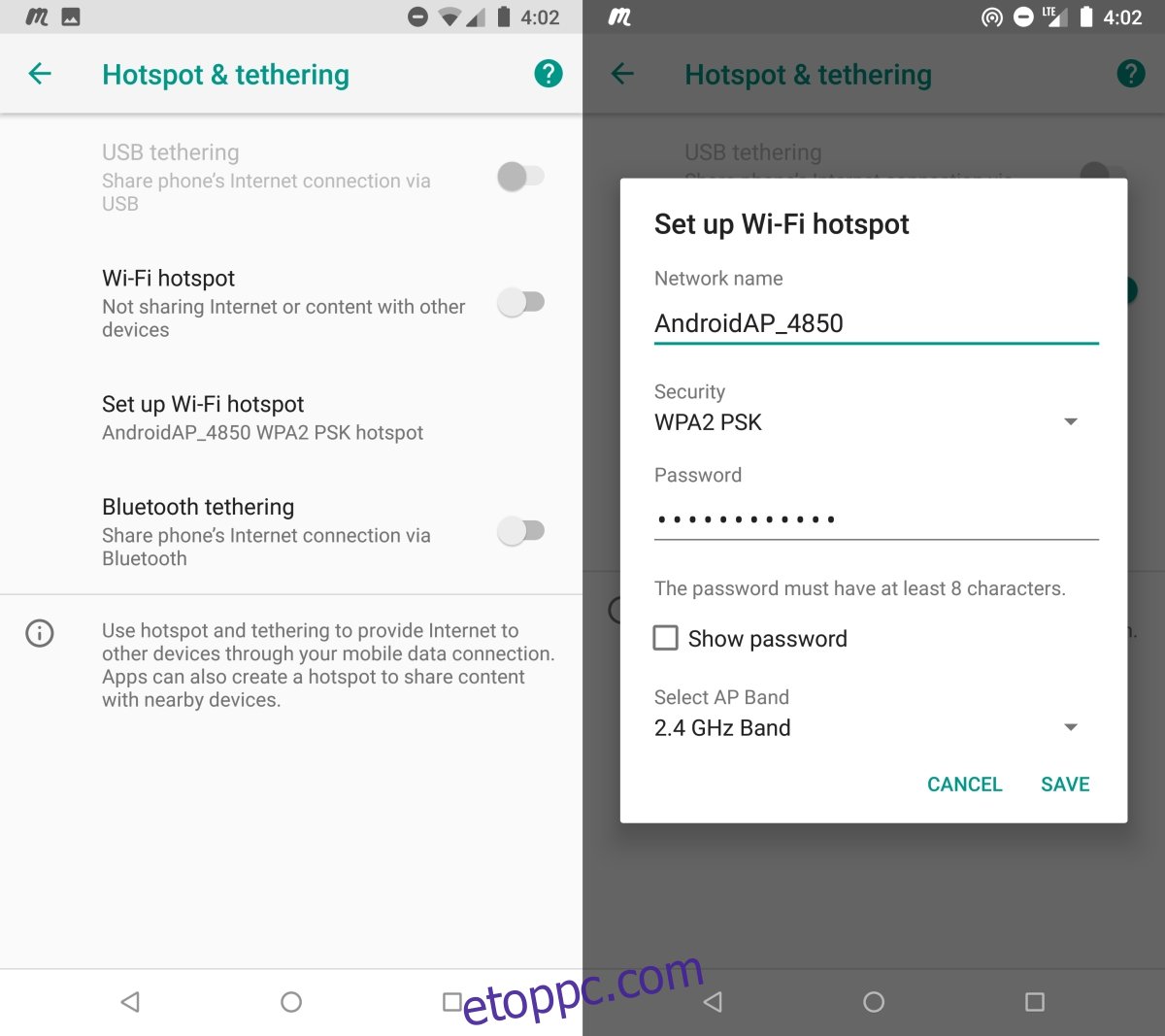
Következtetés
A Windows 10 könnyen csatlakozhat egy mobil hotspothoz. Általában a telefonon létrehozott hotspothoz való kapcsolódási probléma azt jelenti, hogy a szolgáltató blokkolja azt. A kapcsolat április aktívnak tűnik, de valójában nem az. Ha ez a helyzet, akkor vagy rootolnia kell az eszközt, vagy meg kell kérdeznie a szolgáltatót, hogy van-e lehetőség (fizetős vagy egyéb) a blokkolás feloldására.

